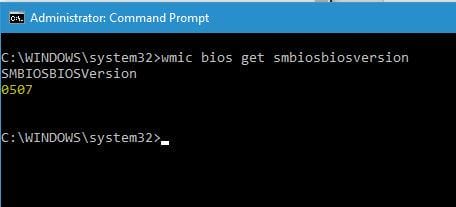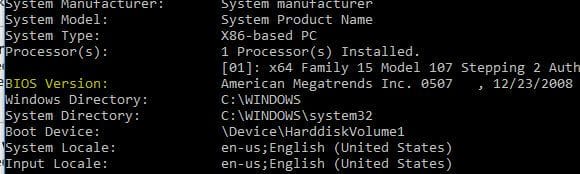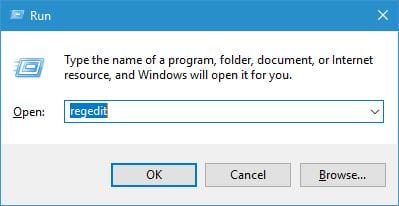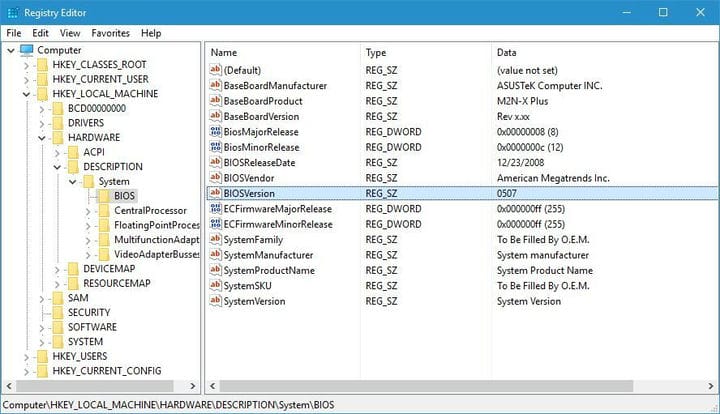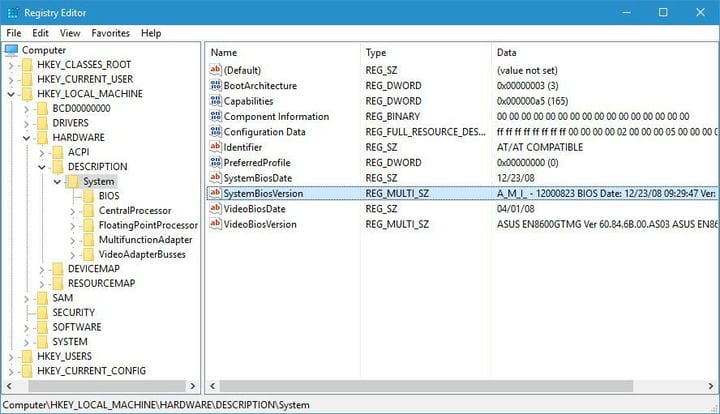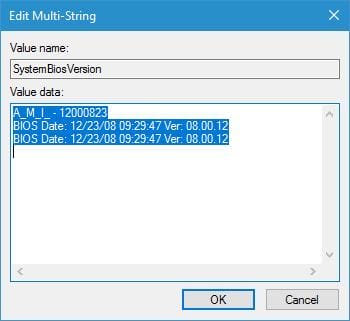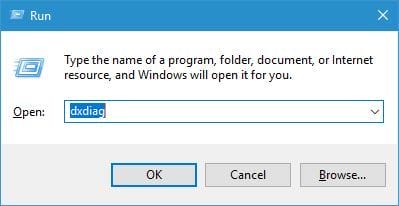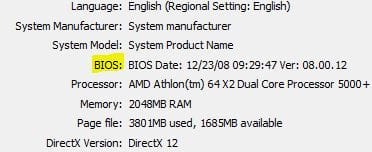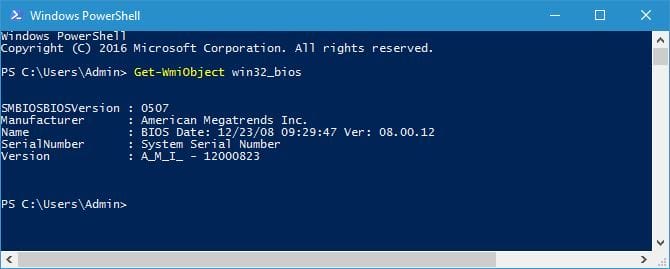Как проверить версию BIOS в Windows 10
Последнее изменение: 24 февраля 2021 г.
- BIOS – очень важная часть вашего ПК, и если вы хотите его обновить, вам сначала нужно проверить версию BIOS.
- Есть много способов проверить версию BIOS, но самый простой – использовать инструмент командной строки в Windows 10.
- Другое решение – получить системную информацию с помощью специального инструмента Windows.
- Вы также можете попробовать проверить эту информацию в реестре, как показано в нашем решении ниже.
Чтобы исправить различные проблемы с ПК, мы рекомендуем Restoro PC Repair Tool: это программное обеспечение исправит распространенные компьютерные ошибки, защитит вас от потери файлов, вредоносных программ, сбоев оборудования и оптимизирует ваш компьютер для максимальной производительности. Решите проблемы с ПК и удалите вирусы прямо сейчас, выполнив 3 простых шага:
- Загрузите Restoro PC Repair Tool, который поставляется с запатентованными технологиями (патент доступен здесь ).
- Нажмите Начать сканирование, чтобы найти проблемы Windows, которые могут вызывать проблемы с ПК.
- Нажмите «Восстановить все», чтобы исправить проблемы, влияющие на безопасность и производительность вашего компьютера.
- В этом месяце Restoro скачали 668 476 читателей.
На материнской плате каждого ПК есть микросхема BIOS, и вы можете легко получить доступ к BIOS и изменить определенные параметры оборудования.
BIOS является важной частью каждого ПК, но иногда вам нужно проверить, какую версию BIOS вы используете в настоящее время, и сегодня мы собираемся показать вам, как это сделать в Windows 10.
Обычно вам нужно проверить свою версию BIOS, если вы планируете обновить ее до более новой версии.
Если вы опытный пользователь, всегда полезно знать, какую версию BIOS вы используете, чтобы отслеживать потенциальные проблемы, связанные с этой версией.
Найти версию BIOS, которую вы используете в настоящее время, в Windows 10 не так сложно, и вы можете сделать это с помощью одного из наших решений.
Как я могу проверить версию BIOS в Windows 10?
1 Используйте командную строку
- Введите cmd в поиске Windows и нажмите Запуск от имени администратора в командной строке, чтобы запустить приложение с полными привилегиями.
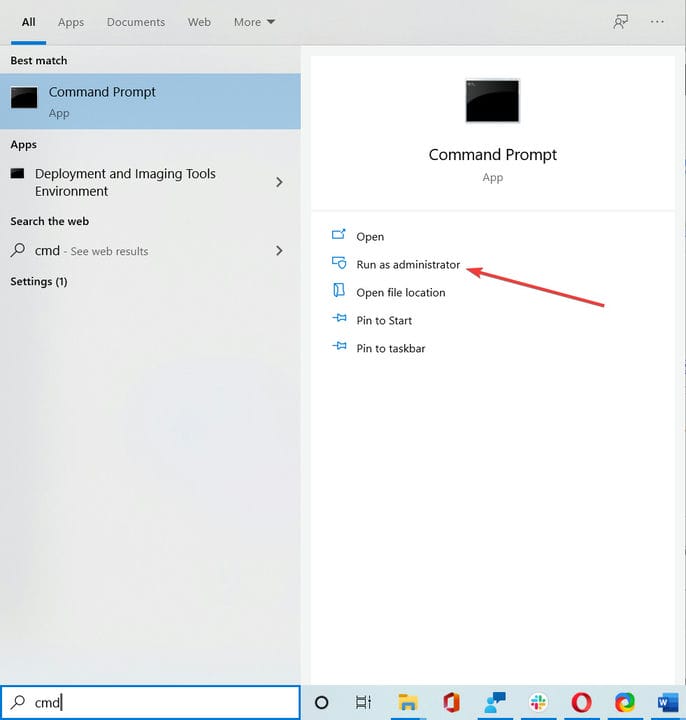
- Когда откроется командная строка, введите wmic bios get smbiosbiosversion и нажмите Enter.
- Теперь вы должны увидеть SMBIOSBIOSVersion и версию вашего BIOS в новой строке. В нашем примере наша версия – 0507, но вы получите другие результаты на своем ПК.
![Как проверить версию BIOS в Windows 10]()
Некоторые пользователи рекомендуют использовать команду systeminfo. Для этого просто запустите командную строку от имени администратора, введите systeminfo и нажмите Enter.
Теперь вы должны увидеть всевозможную системную информацию. Найдите значение версии BIOS, чтобы узнать версию своего BIOS.
Как видите, проверить версию BIOS с помощью командной строки относительно просто, и вы можете сделать это, просто введя одну команду.
Командная строка – это чрезвычайно мощный инструмент, который позволяет вносить всевозможные изменения в вашу систему с помощью командной строки.
Помимо внесения изменений, вы также можете использовать командную строку для просмотра важной системной информации, такой как, например, версия BIOS.
2 Используйте инструмент системной информации
- Нажмите Windows Key S и введите системную информацию.
- Выберите Системную информацию из списка результатов.
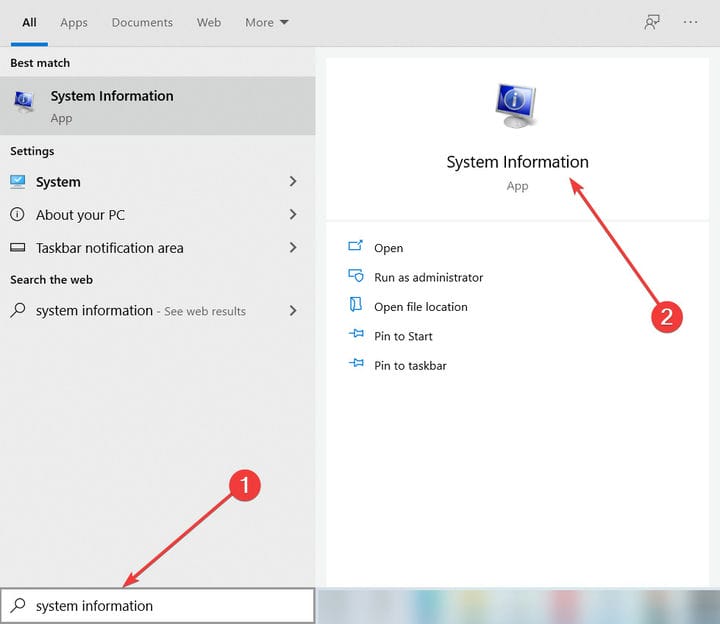
- Когда откроется окно «Информация о системе», выберите «Сводка о системе» на левой панели.
- На правой панели найдите версию BIOS / дату. В нашем случае версия BIOS 0507.
![Как проверить версию BIOS в Windows 10]()
Инструмент «Системная информация» содержит всевозможную полезную информацию о вашем ПК. Используя этот инструмент, вы можете просматривать информацию, относящуюся как к вашему оборудованию, так и к программному обеспечению.
Этот метод может быть более простым для некоторых пользователей, и он также показывает дополнительную информацию о вашем BIOS, такую как тип BIOS, который вы используете, вместе с его версией.
Используя инструмент System Information, вы получите доступ к дополнительной информации о вашей системе и BIOS, поэтому обязательно попробуйте его.
3 Используйте BIOS
- Откройте меню «Пуск» и нажмите кнопку «Питание».
- Удерживая клавишу Shift, нажмите «Перезагрузить».
- Вы увидите три доступных варианта. Выберите Устранение неполадок, выберите Дополнительные параметры и нажмите Параметры прошивки UEFI.
- Нажмите кнопку «Перезагрузить».
- Ваш компьютер перезагрузится, и вы получите доступ к BIOS.
Вы можете проверить свою версию BIOS, просто открыв BIOS. Доступ к BIOS прост, и вам просто нужно удерживать клавиши Del, F2, F10 или F12 на клавиатуре во время загрузки системы.
Чтобы узнать, какую клавишу нужно нажать для доступа к BIOS, мы советуем вам проверить руководство по материнской плате.
Ваш компьютер также может предложить вам нажать определенную клавишу для доступа к SETUP во время загрузки, поэтому следите за этим сообщением.
После того, как вам удастся войти в BIOS, вам необходимо проверить его версию. Для этого просто перейдите на вкладку Main и найдите значение версии BIOS.
Запустите сканирование системы, чтобы обнаружить потенциальные ошибки
Нажмите Начать сканирование, чтобы найти проблемы с Windows.
Нажмите «Восстановить все», чтобы исправить проблемы с запатентованными технологиями.
Запустите сканирование ПК с помощью Restoro Repair Tool, чтобы найти ошибки, вызывающие проблемы с безопасностью и замедление. После завершения сканирования в процессе восстановления поврежденные файлы заменяются новыми файлами и компонентами Windows.
Это значение иногда может быть скрыто в зависимости от вашего типа BIOS, поэтому вам придется немного его поискать.
4 Используйте редактор реестра
- Нажмите Windows Key + R и введите regedit.
![Как проверить версию BIOS в Windows 10]()
- Когда откроется редактор реестра, перейдите к следующему ключу на левой панели:
**HKEY_LOCAL_MACHINEHARDWAREDESCRIPTIONSystemBIOS** - На правой панели найдите значение BIOSVersion (это значение представляет вашу версию BIOS. В нашем случае это 0507, но в вашей системе оно должно быть другим).
![Как проверить версию BIOS в Windows 10]()
- Необязательно: некоторые пользователи рекомендуют перейти к следующему ключу и проверить значение SystemBiosVersion:
**HKEY_LOCAL_MACHINEHARDWAREDESCRIPTIONSystem**![Как проверить версию BIOS в Windows 10]() вы также можете дважды щелкнуть значение SystemBiosVersion, чтобы увидеть всю необходимую информацию.
вы также можете дважды щелкнуть значение SystemBiosVersion, чтобы увидеть всю необходимую информацию.![Как проверить версию BIOS в Windows 10]()
При запуске Windows 10 информация о BIOS сохраняется в вашем реестре, и вы можете легко получить к ней доступ, открыв редактор реестра.
Это мощный инструмент, который можно использовать для изменения конфигурации вашей системы, но сегодня мы собираемся использовать его только для просмотра информации.
5 Используйте DXDiag
- Нажмите Windows Key + R, введите dxdiag и нажмите Enter или нажмите OK.
![Как проверить версию BIOS в Windows 10]()
- Когда откроется DXDiag, перейдите на вкладку «Система» и найдите раздел BIOS (он должен содержать необходимую информацию о версии BIOS).
![Как проверить версию BIOS в Windows 10]()
DXDiag – это инструмент диагностики DirectX, и этот инструмент разработан, чтобы помочь вам исправить проблемы с DirectX. Кроме того, этот инструмент будет собирать информацию о вашем оборудовании, дисплее и звуковых драйверах.
6 Проверьте экран POST
Когда вы включаете компьютер, ваш компьютер выполняет сканирование оборудования. Во время этого процесса на экране появится определенная информация о компьютере.
Кроме того, в верхней части экрана может быть некоторая информация о вашей версии BIOS, так что следите за ней.
В зависимости от ваших настроек эта информация может отображаться на экране в течение секунды или двух, поэтому вам нужно внимательно присмотреться и записать версию BIOS.
Некоторые пользователи предполагают, что вы можете держать системную информацию видимой, просто нажимая клавиши Esc или Tab во время загрузки системы.
Кроме того, вы можете приостановить процесс POST, просто нажав клавишу Pause на клавиатуре, поэтому обязательно попробуйте это.
7 Используйте инструмент обновления BIOS
Если вы ищете версию своего BIOS, вы, скорее всего, планируете ее обновить.
Обновление BIOS – сложная процедура, но многие производители материнских плат предоставляют специальный инструмент, который можно использовать для простого обновления BIOS.
Многие из этих инструментов покажут вам текущую версию BIOS, чтобы вы могли легко узнать, какую версию вам нужно установить.
Если вы не планируете обновлять BIOS, избегайте использования каких-либо инструментов обновления BIOS и используйте любое другое решение, чтобы узнать версию BIOS.
8 Используйте PowerShell
- Щелкните правой кнопкой мыши кнопку «Пуск» и выберите из списка Windows PowerShell (Admin).
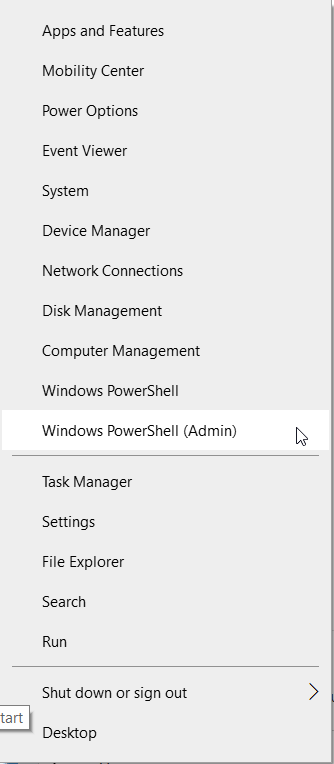
- Когда PowerShell запустится, введите Get-WmiObject win32_bios и нажмите Enter, чтобы запустить его.
- Появится список информации. Найдите значение SMBIOSBIOSVersion. Это значение представляет версию вашего BIOS.
![Как проверить версию BIOS в Windows 10]()
PowerShell – это инструмент командной строки, похожий на командную строку, но у него больше возможностей, чем у командной строки. Это чрезвычайно мощный инструмент, который может делать все, что угодно.
С его помощью вы можете создавать автоматизированные сценарии или удалять основные компоненты Windows 10. Вы также можете использовать PowerShell, чтобы проверить версию BIOS, как показано выше.
9 Используйте сторонние инструменты
По словам пользователей, вы можете легко найти свою версию BIOS с помощью сторонних инструментов, таких как Speccy или CPU-Z.
В обоих этих приложениях есть раздел BIOS, в котором вы можете увидеть всю необходимую информацию о вашем BIOS, включая версию BIOS.
Проверить версию BIOS в Windows 10 относительно просто, и вы можете сделать это, просто используя любой из методов, которые мы показали вам в этой статье.